【動画:チャート画面の基礎】
解説コメント引用:
画面の中央にある大きなパネルは「チャート画面」と呼ばれ、金融商品の過去データを表示します。
このセクションパネルを右クリックしますと、ドロップダウンメニューが表示され、インターフェイスパネルをカスタマイズする、いくつかの選択肢が提示されます。特定のチャート画面を右クリックしますと、「注文発注と新規注文」を押すことで取引をひらくことが出来ます。また、「周期設定」をクリックすることで、表示されたタイムチャートのタイムフレームを調節することも出来ます。遠近感を変えるには、ドロップダウンメニューからズームインまたはズームアウトすることができます。プロパティを選ぶことで、特定チャートの色や他の全般の機能をカスタマイズすることが可能です。ウィンドウタブにアクセスすることで、水平分割、垂直分割または重ね表示で複数のチャートの表示を整理することができます。
チャート画面を見やすく表示
チャートウィンドウを整列させる
左上のメニューバーのウィンドウより複数チャートウィンドウの並び替えを簡単に行うことができます。
・ウィンドウ⇒整列させる
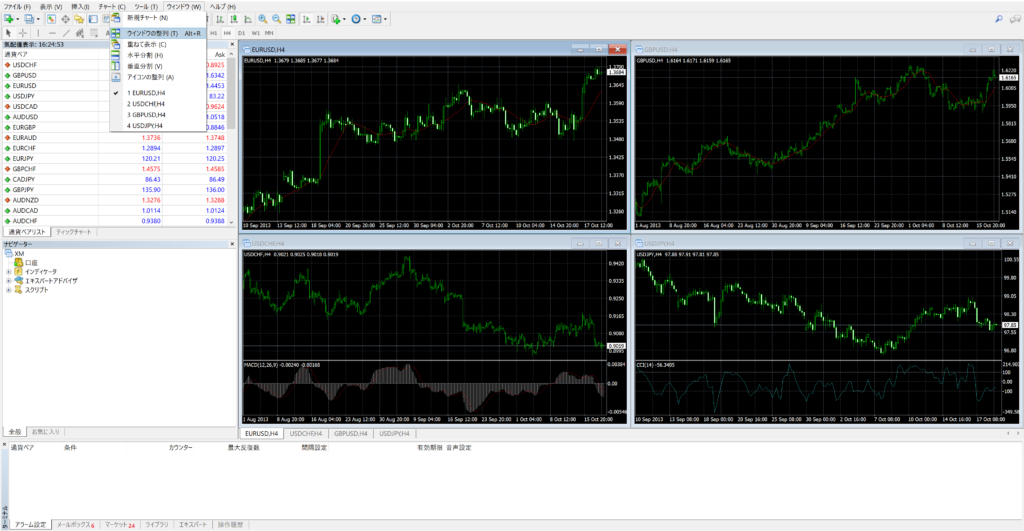
・ウィンドウ⇒重ねて表示
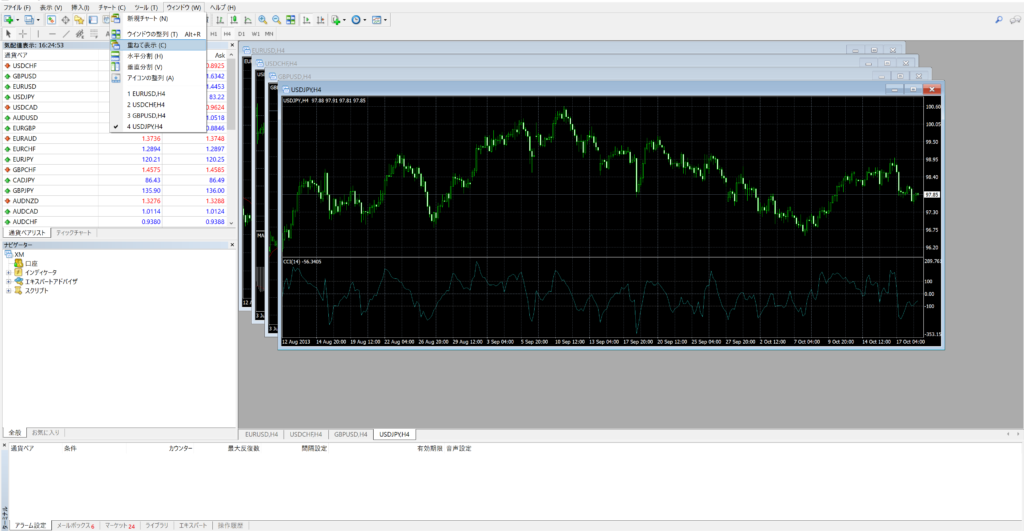
・ウィンドウ⇒水平分割
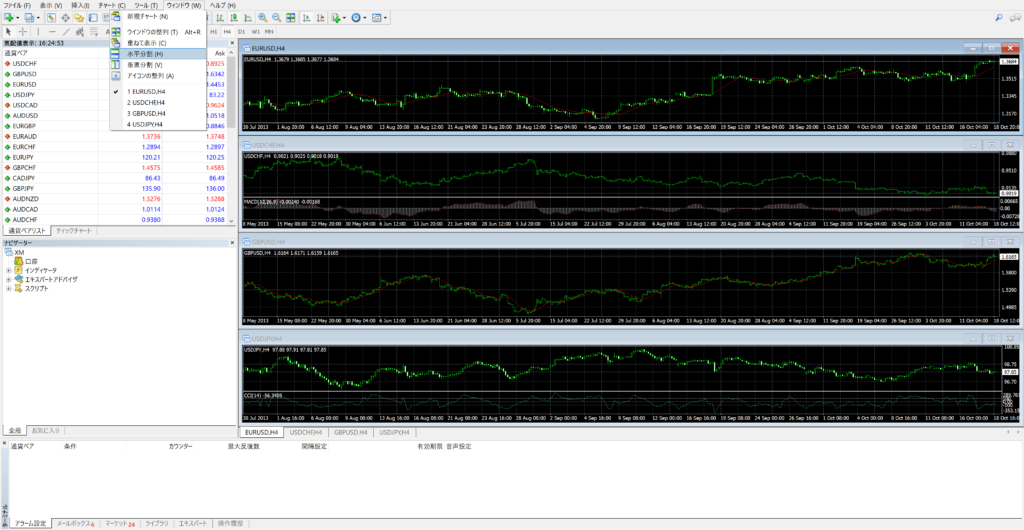
・ウィンドウ⇒垂直分割
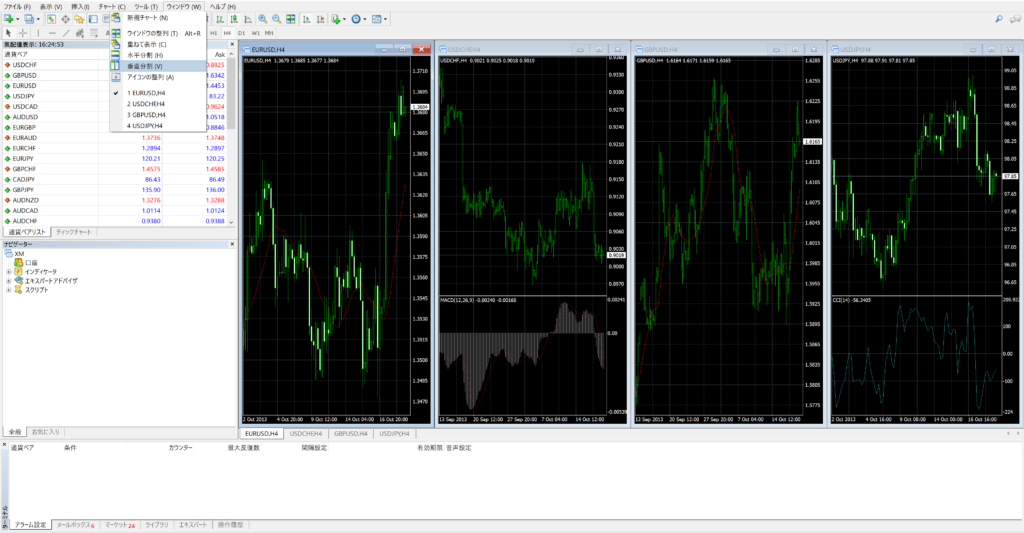
チャートウィンドウの拡大/縮小
ツールバーの虫眼鏡アイコンの+-でチャートの拡大縮小が出来ます。チャートウィンドウの右クリックメニューのズームイン/ズームアウトでも同じように拡大縮小する事が出来ます。キーボードの+-でも出来ます。
チャートウィンドウの全画面表示
キーボードの「F11」を押すことでチャートを全画面表示に出来ます、他のウィンドウが消えてチャートウィンドウだけが表示されます。戻したい場合はもう一度「F11」を押します。
左上のメニューバーの表示からチャート全画面表示を選択しても全画面表示/解除が出来ます。
チャートウィンドウの右クリックメニュー
チャートウィンドウ上で右クリックすると以下の機能メニューが表示されます。
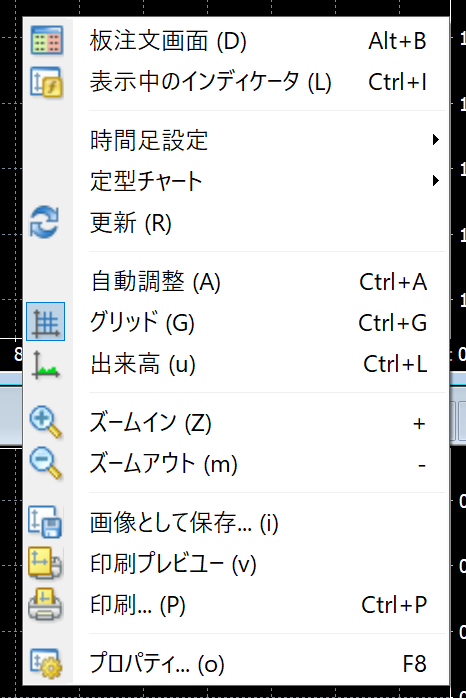
- 板注文画面・・板注文画面を表示します
- 表示中のインジケータ・・表示中のインジケータウィンドウを表示します
- 時間足設定・・時間足設定を切り替えます
- 定型チャート・・定型の保存や読込を行います
- 更新・・更新
- 自動調整・・サブインジケータの表示幅を自動調整します
- グリッド・・グリッドのON/OFFを切り換えます
- 出来高・・出来高の表示/非表示を切り替えます
- ズームイン/アウト・・拡大/縮小を行います
- 画面の印刷/保存
メタトレーダー4ガイド
1.取引口座を用意する
2.MT4ダウンロードとログイン
3.チャート画面の基礎
4.気配値表示の基礎
5.ターミナルウィンドウの基礎
6.ナビゲーターウィンドウの基礎
7.MT4における発注
8.口座履歴、決済された取引
9.気配値表示の詳細
10.MT4のチャート管理
11.チャート画面のプロパティ
12.インジケーターとスクリプト
13.MT4におけるチャートの組表示設定
14.MT4における定型チャート作成
15.ターミナルウィンドウの詳細
16.エキスパート・アドバイザーのインストール方法
17.MT4プラットホームのカスタマイズ
18.予約注文を理解する
19.MT4における予約注文の発注
20.XM webtrader端末
21.MT4におけるトレーリング・ストップ
22.損切りと利益確定
23.MQL5-トレーディングシグナル
24.マルチターミナルウィンドウの基本



